

출시한 지 얼마 안 된 B6 키보드!!
개봉하자마자 너무 가벼워서 장난감 같은 생각이 들었습니다 사실 그동안 무거운 키보드에 적응해 버렸습니다
B1과 B6과 있는데 저는 숫자패드를 이용하고 싶어서 B6를 선택하게 되었답니다
지금까지 살아오면서 키보드의 색상은 검은색 또는 화이트 말고는 써본 적이 없었는데 민트 그린이 딱 보여서 도전하게 되었어요
펜타그래프 형식이다 보니 노트북을 사용하시던 분들은 익숙한 방식입니다
또한 유선으로도 지원하고 무선 키보드로도 동시에 사용이 가능했습니다


스펙
Mac / iOS / Windows / Android / Linux
배터리: 800mAh
작동 시간: 240시간 사용가능
충전 시간: 약 3시간
리시버 및 블루투스: 10m 이내
무게: 620g
ABS 재질 / 실크 인쇄
연결방식


B6는 4 in 1 무선 키보드를 지원합니다 블루투스 키보드답게 페어링 3개를 지원하게 되는데 마지막 기기를 기억하여 연결이 됩니다
여기서 케이블까지 연결을 하면 총 5대 기기를 쓸 수 있는 무시무시한 녀석입니다
- 2.4 GHz에서 케이블로 전환 시 2초 소요
- 블루투스 전환 시 4초 소요
- 다른 모드에서 2.4 GHz 전환 시 0초 소요
블루투스는 살짝 끊기는 느낌이 있었으나 2.4 GHz와 케이블은 동일하게 빠른 속도를 보여주고 있었습니다
하지만 전환하는 부분에서는 2.4G가 너무 빨라서 포트가 남는다면 2.4 GHz를 이용할 것 같습니다
인디케이터

우측상단에는 인디케이터가 있고 LED를 통해 간단한 정보를 확인할 수 있습니다
다만 배터리 확인은 불가능하다는 점에서 아쉬움이 조금 있습니다





단축키



macOS기준으로 아래와 같습니다
- fn-shift(이모지)는 control-command-space bar와 동일
- F13: command-,(해당 열려있는 앱의 시스템 설정)
- F3 or control-↑와 가상데스크탑(미션컨트롤) 동일(탭 아이콘)
- F5 or command-space bar와 스팟라이트 동일(계산기 아이콘)
- 좌, 우: control-← or →
위에 해당하는 단축키는 사실 다 기존에 다 있는 단축키들입니다 B6모델은 VIA앱으로 커스텀하지 못하기 때문에 아무래도 이런 기능들을
추가해 놓은 것으로 보이는데요 기존 단축키를 어려워하시는 분들이라면 유용하게 쓰실 수 있습니다



멀티미디어 키와 펑션 키 전환: fn-X-L 4초간 누르기

키보드 초기화: fn-J-Z 4초간 누르기
초기화가 진행되면 기존에 설정해 둔 블루투스가 모두 삭제되며 다시 등록을 해주셔야 되는데 기기마다 기존 등록된 정보를 지우고
다시 등록해야 됩니다
전체적인 디자인








사용을 해보니 매직키보드와 비슷한 디자인과 두께를 가지고 있고 이 정도 가격이면 꽤 훌륭하다고 생각이 들었어요 처음에는 색상이 너무 진해 보여서 화이트를 선택할 걸 후회를 했지만 막상 받아보니 이미지로 보던 것과는 다르게 좀 더 밝은 색상이었습니다

키보드를 살펴보면서 특이점은 여러 문의들을 보니까 스티커냐고 물어보는 글들이 꽤 있어서 자세히 보니 정말 스티커 같은 느낌을 확 받았어요 답변을 보니 ABS 재질 / 실크 인쇄라고 하셨고 손톱으로 긁어보니 멀쩡했습니다
호환성
맥과 윈도우 그리고 휴대폰까지 사용할 수가 있었습니다
하지만 여러 기기를 쓰다 보니 OS도 다르고 단축키도 달라서 스위치를 사용한다고 해도 은근히 귀찮은 느낌이 없지 않아 있습니다
그럴 경우 비교적 바꾸기 쉬운 macOS에서 바꾸시면 되는데
환경설정에서 키보드 - 보조 키를 클릭하고 option이랑 command를 서로 바꿔주는 작업만 해주시면 되는데
주의점은 이렇게 사용하시면 펑션 키를 사용할 수 없게 되니 전환하기 귀찮다고 생각이 되신다면 이런 방법도 있으니 참고하시면 됩니다

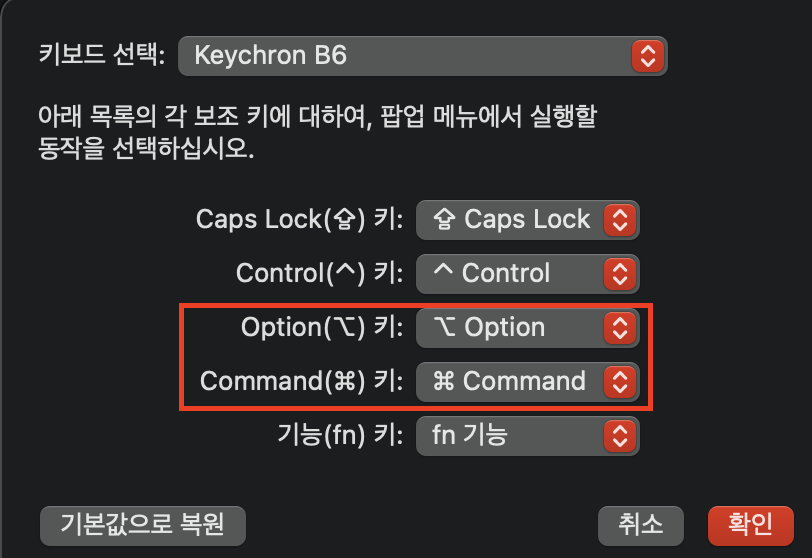
안드로이드

제가 쓰고 있는 갤럭시에 연결해 보니 잘 연결되는 모습니다
PC

PC에서는 블루투스를 잡지 못하기 때문에 리시버를 통한 연결을 해주었습니다

계산기 아이콘을 눌렀을 때 사진과 같이 계산기가 나오며 연속적으로 누르면 계산기도 계속 생성이 됩니다

가상데스크탑을 눌러주면 지금까지 생긴 일들과 열린 앱들이 다 보이게 되고 데스크톱 1과 2를 만들어 두면 키보드에 위치한 좌우를 통해
손쉽게 이동이 가능합니다 제가 주로 맥을 사용하다 보니 윈도우즈의 단축키는 많이 모르는 편인데 이렇게 딱 나오다 보니 앞으로는
자주 쓰게 될 것 같은 생각이 마구마구 들었어요

동시에 키가 눌려야 되는 게임도 해보았는데 물론 기계식 키보드보다는 떨어지지만 부족하다고 생각하진 않았습니다
혹시 게임하시는 분들이라면 걱정 없이 하셔도 되겠습니다
아이패드


아이패드에서도 사용을 해 보았는데 매직키보드 위에 올려보았습니다
아이패드에 비해서 길게 나오기 때문에 어울리지 않을 것 같다는 생각과 다르게 잘 어울리는 모습을 확인할 수 있었어요
타건 해보기
가볍지만 묵직한 느낌이 있고 예전 노트북 키보드 느낌에 가깝지 않나 드네요 촉감은 실크 인쇄방식인데 그냥 타자만 했을 때에는 몰랐으나
특정키를 계속 손가락을 올려두거나 많이들 하시는 롤 게임을 했을 때 글자들이 볼록하게 느껴져서 살짝 아쉽다는 생각이 들었어요
사용후기

저처럼 많은 기기를 사용하시고 간단하게 글을 자주 쓰시는 분들이라면 좋은 선택일 거예요 보통 블루투스 3개를 연결하면 끝인데
리시버도 있고 가격도 이 정도면 가성비 키보드로 탕탕탕!!
키보드를 구매하시면 키스킨을 함께 넣어주는데 아직까지 따로 판해하진 않아 잘 챙기도록 해야겠습니다
마지막으로 절전모드에 대한 이야기인데 가만히 두고 키보드를 건드려보니 반응이 느린 걸 확인할 수 있었고
자동절전을 지원하는 것 같습니다 추가적으로 기기에서 배터리량을 확인할 수 있다고 하는데 다른 분들 보면 보이던데 저는 보이지 않네요
제 맥 OS는 Big Sur버전입니다 :(

B6
B6
keychron.kr
"본 후기는 키크론으로부터 제품을 제공 받아 작성한 후기입니다."
'Reviews > reviews(2)' 카테고리의 다른 글
| 키크론 B1 PRO 드디어 커스텀 되다 (0) | 2024.07.03 |
|---|---|
| STM 맥세이프 휴대폰 거치대 맥팟 MagPod 사용기 (0) | 2024.05.13 |
| 맥세이프 거치대 사용기 (0) | 2023.09.02 |
| 지니비 맥세이프 케이스 사용해보기 (0) | 2023.08.24 |
| 디큐브 스탠바이미 맥세이프 무선 보조배터리 (0) | 2023.08.11 |


댓글